アプリケーションを素早く起動する
Windowsでアプリケーションを素早く起動するには、3つの方法を組み合わせるのがオススメです。
- もっともよく使うアプリケーションは、タスクバーに表示しておく
タスクバーにアプリケーションを表示するには、アプリケーションのショートカットアイコンをタスクバーにドラッグアンドドロップするか、ショートカットアイコンを右クリックして、「タスク バーにピン留めする」を選択します。
- 次によく使うアプリケーションは、「スタート」メニューに常時表示しておく
アプリケーションのショートカットアイコンを右クリックして「スタートにピン留めする」を選択すると、そのアプリケーションがスタートメニューのタイルに常時表示されるようになります。
- それ以外のアプリケーションは、「スタート」メニューの検索ボックスから起動する
Windowsの「スタート」の右にある検索ボックスはかなり使えます。
検索ボックスにアプリケーション名の一部を入力すると、該当するアプリがすぐに表示されます。インクリメント検索なので、文字列全部入力しなくても、すぐに検索されます。
ファイルのパスを簡単に取得する
ネットワーク上のファイルサーバーで作業している場合、メールなどで他人にファイルの在処を伝えるのに、ファイルのフルパスを書くことがよくあります。
ファイルを右クリックして「プロパティ」を開き、「場所:」に表示されるフォルダー名をコピーして使えますが、ファイル名が含まれていません。ファイル名まで含むフルパスにするには、その後にファイル名をつなげないといけません。
そんなとき、Windowsには便利な機能があります。
[Shift] を押しながらファイルを右クリックすると、「パスのコピー」というメニュー項目が現れるのでこれを選択します。
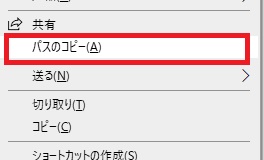
そのままメールなどにペーストすると、ファイルのフルパスが書き出されます。
モニター間でアプリケーションウィンドウを一瞬で移動させる
AIBSは基本的にデュアルディスプレイ環境で仕事をしています。世の中にはトリプルディスプレイ、クアッドディスプレイの方もいると思います。
アプリケーションウィンドウをモニター間で動かしたいことがあると思いますが、そんなときは便利なショートカットがあります。
ウィンドウを選択した状態で[Shift]+[Windows]キーを押しながら[←][→]を押すと、矢印キーの方向のモニターにウィンドウが一瞬で移動します。
この機能が特に便利なのはノートPCユーザーです。
ノートPCを外部モニターにつないだり外したりして作業していると、アプリケーションウィンドウがあっち行ったりこっち行ったりします。そんなときに元のモニターに移動させるのにこのショートカットが便利です。
地味ですが意外に便利なのでぜひお試しを。


